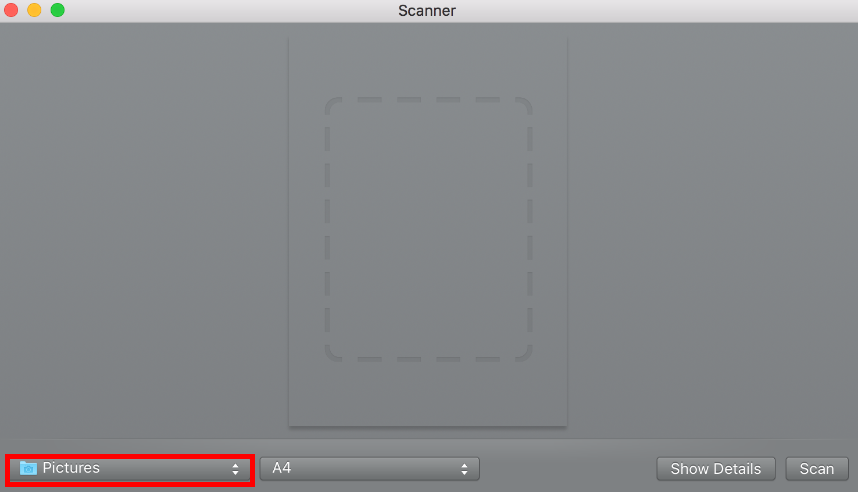Scansionare dei file utilizzando la stampante HUAWEI con un computer macOS
| Scansionare dei file utilizzando la stampante HUAWEI con un computer macOS |
Dopo aver scaricato e installato il client Huawei Print su un computer macOS, è possibile impostare la funzione di scansione.
- Fai clic sull'icona Impostazioni nel Dock per aprire le Preferenze di sistema e scegli Stampanti e Scanner.
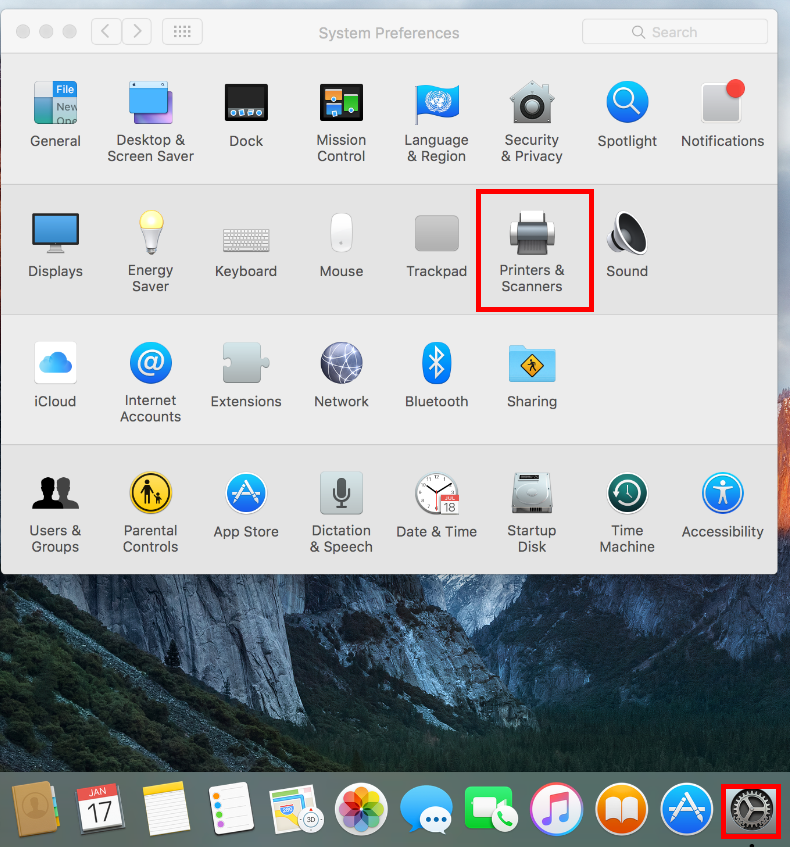
- Seleziona la stampante HUAWEI corrispondente dall'elenco delle stampanti e fai clic su Scansiona.
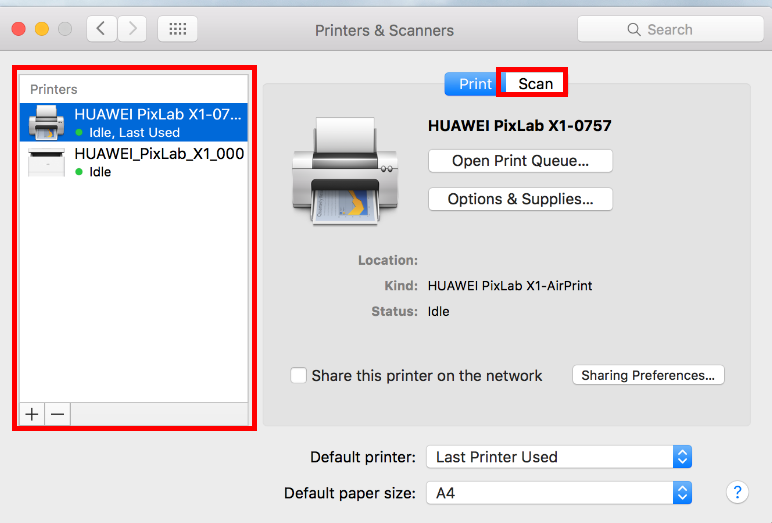
Se la stampante è connessa tramite una rete LAN, il tasto Scansiona potrebbe non essere disponibile dopo aver selezionato la stampante HUAWEI dall'elenco delle stampanti. In questo caso, fai clic sull'icona più (+) nell'angolo in basso a sinistra dell'elenco delle stampanti, seleziona la stampante Multifunzione Bonjour nell'elenco visualizzato e fai clic su Aggiungi. Verrà visualizzato il tasto Scansiona. Continua con i seguenti passaggi.
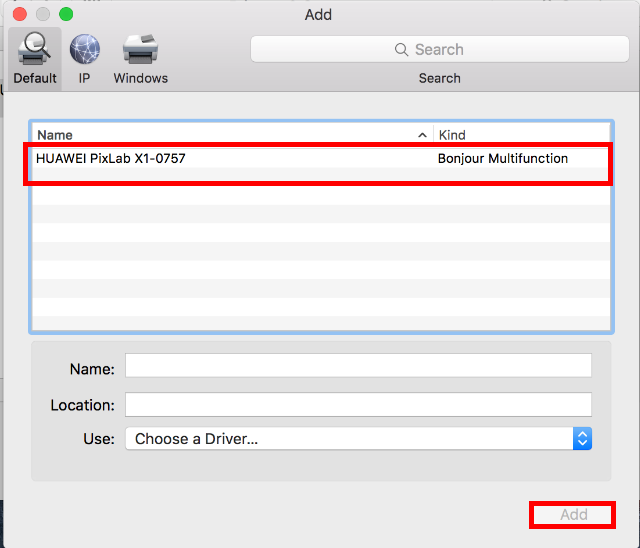
- Posiziona il file di cui desideri eseguire la scansione nell'area di scansione della stampante. Nella finestra Scanner, imposta il percorso di salvataggio (facendo clic sull'icona della cartella nell'angolo in basso a sinistra) e il formato della carta, quindi fai clic su Scansiona.
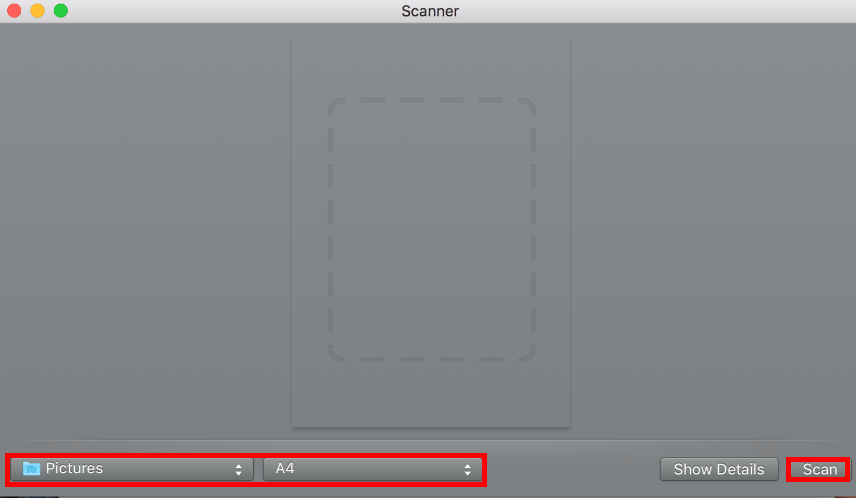
È possibile modificare ulteriori impostazioni di scansione facendo clic su Mostra dettagli. Ad esempio, è possibile impostare il formato di file scansionato in PDF. Se hai cliccato su Mostra dettagli, verrà eseguita automaticamente una scansione panoramica dopo l'avvio della stampante e sarà disponibile un'immagine per l'anteprima sulla sinistra. Puoi selezionare l'area di cui desideri eseguire la scansione e fare clic su Scansiona per eseguire la scansione solo dell'area specificata.
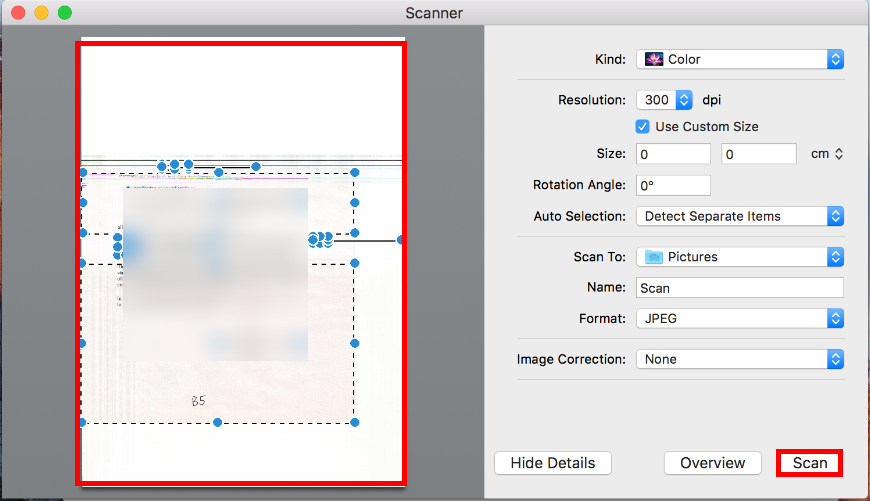
- Una volta completata la scansione, puoi visualizzare i file scansionati nel percorso di salvataggio.